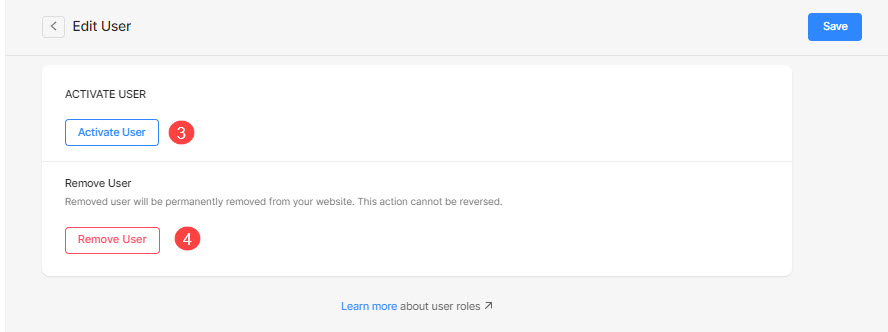Om du har några bidragsgivare till din webbplats och vill ge tillåten åtkomst till dem, då Användare och behörigheter ge dig den perfekta lösningen.
Om du bygger en webbplats för din kund kan du ge webbplatsen och designdelen redigeringsåtkomst så att de kan anpassa webbplatsen på egen hand.
Smakämnen Användare och behörigheter funktionen gör att du kan tillåta vilken person som helst att redigera vilken del av ditt Pixpa-konto som helst. Du kan specificera och ge alla behörigheter du föredrar.
Smakämnen Sidägare är den person som äger Pixpa-kontot och webbplatsen. Han/hon kan skapa användarkonton för att tillåta behörighetsbaserad åtkomst till personal, medarbetare eller kunder.
Han/hon kan när som helst stänga av användaren eller ta bort användaren helt.
Smakämnen Användare är den person som får redigeringsåtkomst till tillåtna avsnitt av webbplatsens ägare. Användaren kommer att få e-postinbjudan. Om användaren inte har ett Pixpa-konto tidigare kan han registrera sig och redigera den tillåtna webbplatsen från e-postinbjudan.
Oavsett ägare or användaren som gör ändringar på webbplatsen/kontot, kommer ändringarna att sparas och publiceras direkt.
I den här artikeln:
- Lägg till en användare och ge behörigheter.
- Olika användarstater.
- Hantera eller ändra behörigheterna för den aktiva användaren.
- Hantera eller ändra behörigheterna för avstängd användare.
Lägg till en användare och ge behörigheter:
- ange användare (1) i sökfältet.
- Från de relaterade resultaten, klicka på Användare och behörigheter alternativ (2) under Handlingar.
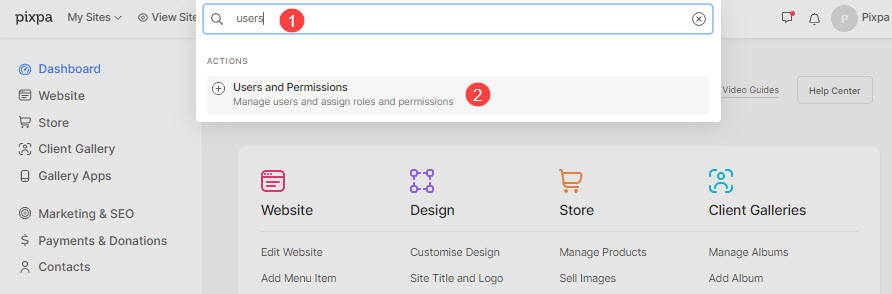
- Du kommer nu till Användare och behörigheter sida.
- Klicka på + Lägg till användare för att lägga till en ny användare.
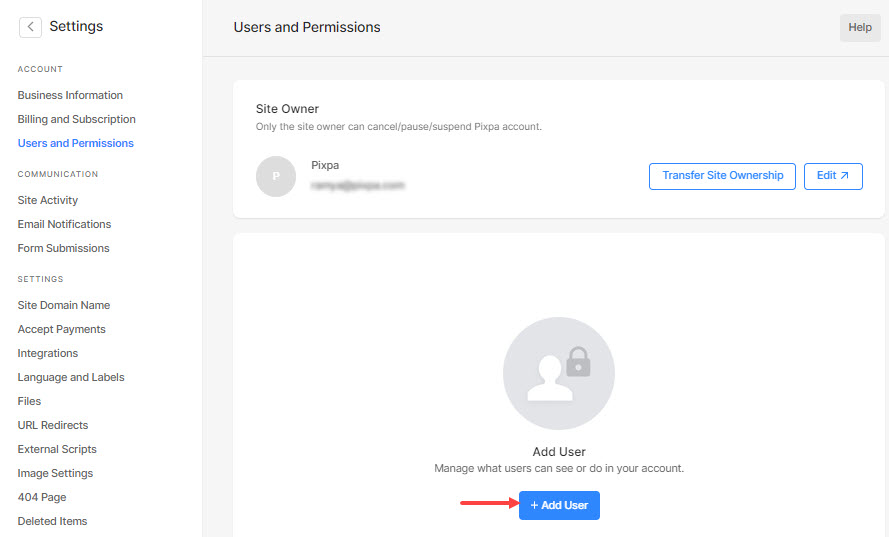
Nu kan du ange följande fält:
- Namn - Ange användarens namn.
- E-post - Ange användarens e-postadress. Inbjudan kommer att skickas till denna e-postadress.
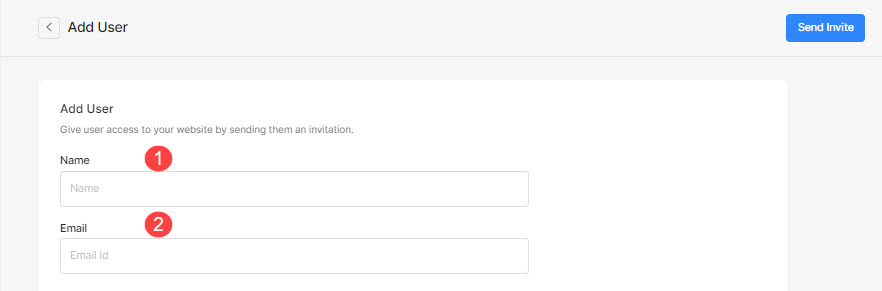
- Välj de behörigheter som ska ges till användaren:
- Allmänt
- HITTA BUTIK
- Klientgallerier
- Marknadsföring
- Inställningar
- Administration
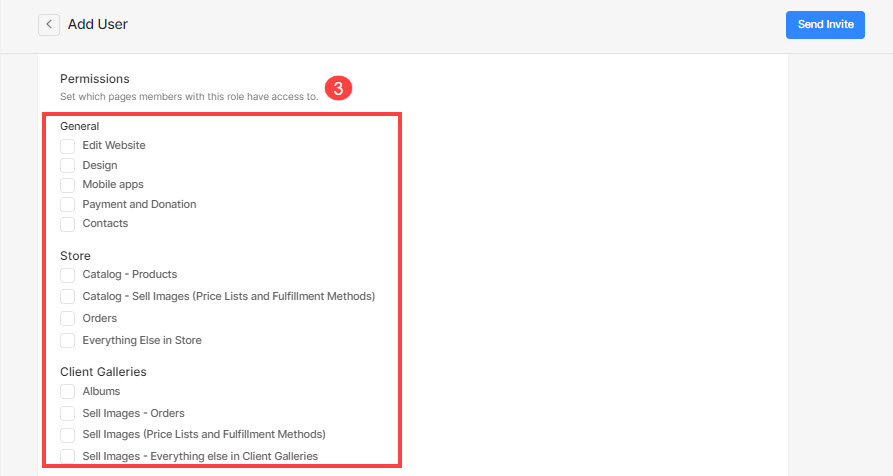
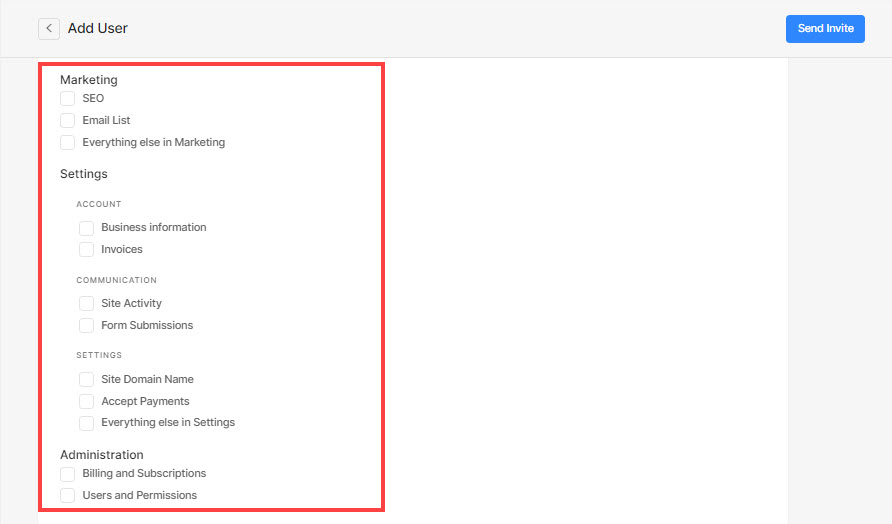
- När du har fyllt i all ovanstående information klickar du på skicka inbjudningar knapp.
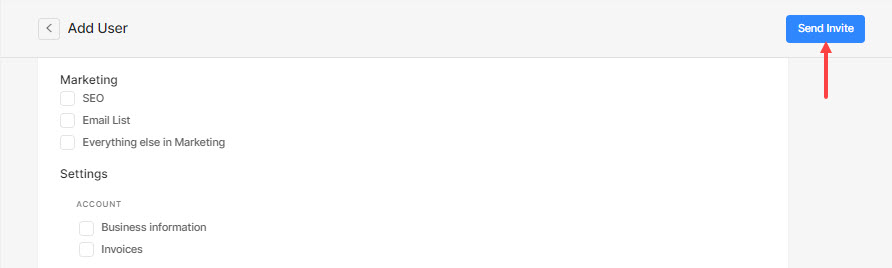
- E-postinbjudan kommer att skickas till den angivna e-postadressen.
- Om användaren accepterar redigeringsbegäran kommer han/hon att kunna redigera de tillåtna avsnitten.
- Om han/hon tackar nej kommer användaren att läggas till listan över väntande inbjudningar.
Olika användarstater
Eftersom ägaren lägger till användare och ger olika behörigheter kan användaren ha tre olika tillstånd:
- Aktiv användare – När användaren accepterar redigeringsbegäran.
- Avstängd – När du stänger av användaren enligt nedan.
- Väntande – När användaren avslår redigeringsbegäran.
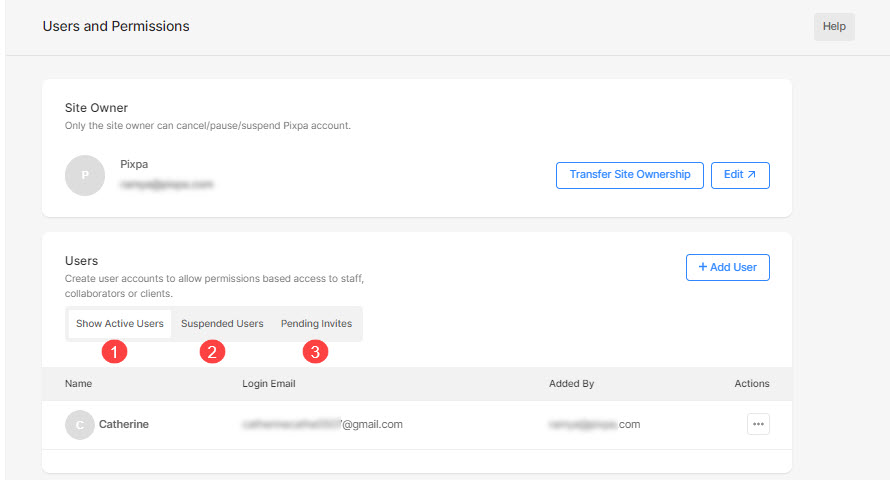
Hantera användarbehörigheterna
När du har skickat e-postinbjudan (med få behörigheter) till användaren kan du alltid hantera behörigheterna.
Hantera eller ändra behörigheterna för aktiv användare:
- Klicka på menyikonen och sedan på hantera knapp.
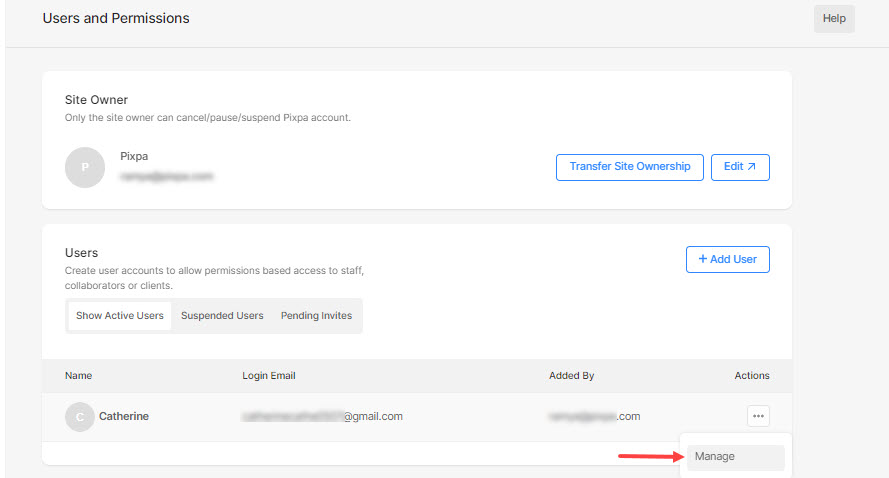
Du kommer nu till sidan Redigera användare där du kan hantera:
- Namn och e-post
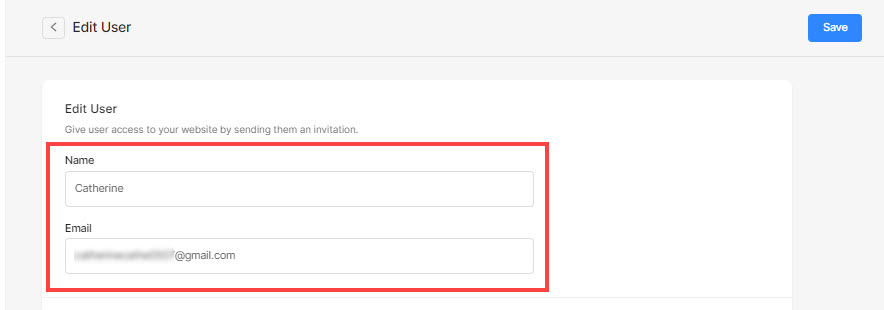
- behörigheter
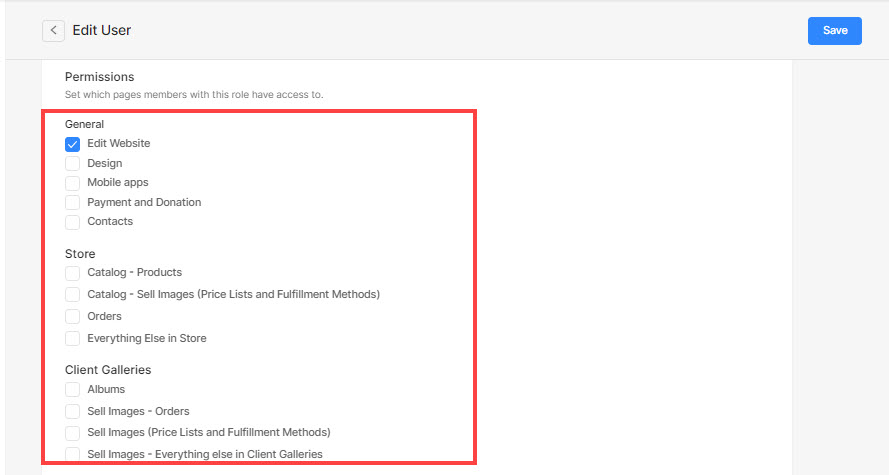
- Stäng av användare – Denna användare kommer inte längre att ha åtkomst till din webbplats. Du kan återställa åtkomsten när som helst.
- Ta bort användare – Användaren kommer att tas bort permanent från din webbplats. Du kan dock lägga till honom/henne som en ny användare och ge behörigheter.
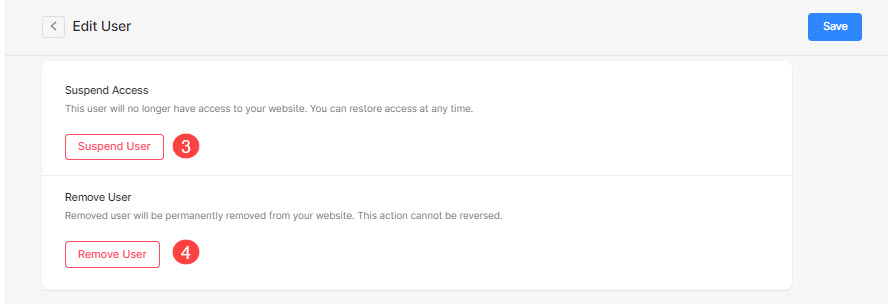
Hantera eller ändra behörigheterna för avstängd användare:
- Gå till Avstängda användare fliken och klicka på menyikonen för en viss användare.
- Klicka sedan på hantera knapp.
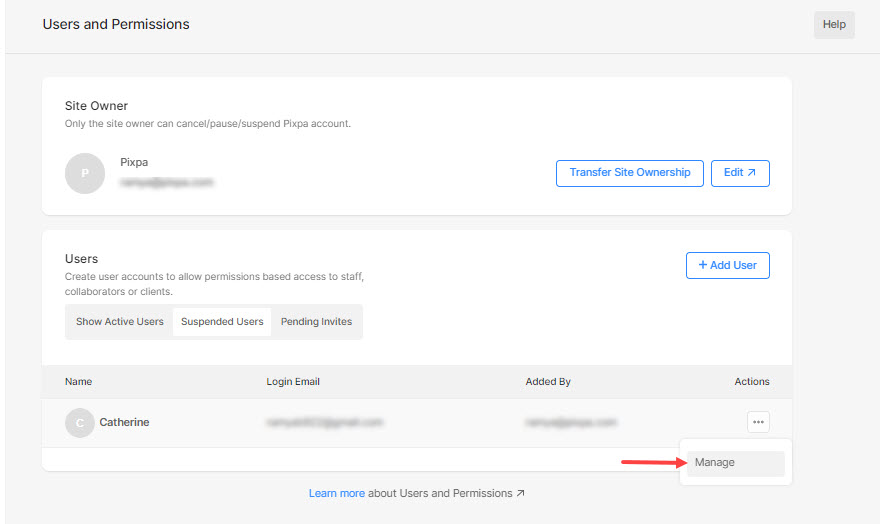
Du kommer nu till sidan Redigera användare där du kan hantera:
- Namn och e-post
- behörigheter
- Aktivera användare – Gör den avstängda användaren aktiv. Användaren kommer att kunna återgå till och redigera de tillåtna avsnitten igen.
- Ta bort användare – Användaren kommer att tas bort permanent från din webbplats. Du kan dock lägga till honom/henne som en ny användare och ge behörigheter.